ສາລະບານ
ອັດຕາສ່ວນ Compa ແມ່ນພົບເລື້ອຍຫຼາຍເມື່ອເວົ້າເຖິງທຸລະກິດ. ການນໍາໃຊ້ອັດຕາສ່ວນນີ້, ພວກເຮົາສາມາດເຂົ້າໃຈລະດັບເງິນເດືອນຂອງພະນັກງານວ່າພວກເຮົາໃຫ້ພວກເຂົາມີໂຄງສ້າງເງິນເດືອນທີ່ເຫມາະສົມຫຼືບໍ່. ໃນ Microsoft Excel, ພວກເຮົາສາມາດຊອກຫາແລະຄິດໄລ່ອັດຕາສ່ວນປຽບທຽບໄດ້ຢ່າງງ່າຍດາຍ. ບົດຄວາມນີ້ຈະໃຫ້ຄໍາແນະນໍາທີ່ເຫມາະສົມກ່ຽວກັບວິທີການຄິດໄລ່ອັດຕາສ່ວນ compa ໃນ Excel. ຂ້ອຍຫວັງວ່າເຈົ້າຈະມ່ວນກັບບົດຄວາມທັງໝົດ ແລະເກັບກຳຄວາມຮູ້ອັນລ້ຳຄ່າບາງຢ່າງ.
ດາວໂຫລດ Practice Workbook
ດາວໂຫລດປື້ມຄູ່ມືການປະຕິບັດນີ້.
ຄິດໄລ່ Compa Ratio.xlsx
ອັດຕາສ່ວນປຽບທຽບແມ່ນຫຍັງ?
ອັດຕາສ່ວນປຽບທຽບແມ່ນຮູບແບບສັ້ນຂອງອັດຕາສ່ວນການຊົດເຊີຍ. ອັດຕາສ່ວນນີ້ສະແດງໃຫ້ເຫັນເຖິງເງິນເດືອນຂອງພະນັກງານທຽບກັບເງິນເດືອນຕະຫຼາດ. ອັດຕາສ່ວນ Compa ອະນຸຍາດໃຫ້ພະນັກງານຮູ້ກ່ຽວກັບຕໍາແຫນ່ງຂອງເຂົາເຈົ້າ. ມັນຫມາຍເຖິງວ່າພະນັກງານໄດ້ຮັບເງິນເດືອນທີ່ແຂ່ງຂັນຫຼືຕໍ່າກວ່າເງິນເດືອນຕະຫຼາດສະເລ່ຍ. ເມື່ອຜູ້ໃດຜູ້ນຶ່ງໄດ້ຮັບເງິນເດືອນຕໍ່າກວ່າຕະຫຼາດສະເລ່ຍ, ລາວ/ນາງອາດມີທ່າອ່ຽງທີ່ຈະປ່ຽນວຽກ. ບໍລິສັດອາດຈະສູນເສຍຜູ້ສະຫມັກທີ່ມີທ່າແຮງສໍາລັບບັນຫາເງິນເດືອນ.
ເປັນຫຍັງທຸລະກິດຈຶ່ງໃຊ້ອັດຕາສ່ວນປຽບທຽບ?
ເມື່ອເຈົ້າຕ້ອງການຮັກສາທຸລະກິດທີ່ດີ, ເຈົ້າຕ້ອງເອົາພອນສະຫວັນທີ່ດີທີ່ສຸດ. ເພື່ອດຶງດູດພວກເຂົາ, ທ່ານຕ້ອງສະເຫນີເງິນເດືອນທີ່ມີການແຂ່ງຂັນຖ້າບໍ່ດັ່ງນັ້ນມີເຫດຜົນທີ່ຈະເຮັດວຽກຢູ່ໃນບໍລິສັດຂອງທ່ານດ້ວຍຄວາມຕັ້ງໃຈ. ບໍລິສັດຈໍານວນຫຼາຍໃຊ້ອັດຕາສ່ວນປຽບທຽບສໍາລັບການຮູ້ວ່າບ່ອນທີ່ພວກເຂົາ lag ຫລັງບໍລິສັດອື່ນ. ອັດຕາສ່ວນ Compa ຈະອະທິບາຍລາຍລະອຽດກ່ຽວກັບວິທີການເຊື່ອມຕໍ່ພອນສະຫວັນທີ່ດີທີ່ສຸດແລະຍັງວິທີການຮັກສາໂຄງສ້າງທຸລະກິດ. ທ່ານບໍ່ສາມາດໃຫ້ເງິນເດືອນເພີ່ມເຕີມເພື່ອເຮັດໃຫ້ພະນັກງານມີຄວາມສຸກໂດຍບໍ່ມີການປ່ຽນແປງຜົນກໍາໄລ. ໃນທາງກົງກັນຂ້າມ, ທ່ານບໍ່ສາມາດເອົາກໍາໄລທັງຫມົດໂດຍບໍ່ມີການໃຫ້ຊຸດແຂ່ງຂັນກັບພະນັກງານຂອງທ່ານ. ອັດຕາສ່ວນ compa ຈະຊ່ວຍປັບສິ່ງເຫຼົ່ານັ້ນແລະໃຫ້ທ່ານມີການແກ້ໄຂທີ່ສົມບູນແບບ. ຫນຶ່ງໃນເຫດຜົນສໍາຄັນທີ່ເຮັດໃຫ້ພະນັກງານອອກຈາກບໍລິສັດສໍາລັບອະນາຄົດທີ່ດີກວ່າແມ່ນໂຄງສ້າງເງິນເດືອນໂດຍພື້ນຖານ. ເຈົ້າສາມາດໃຫ້ຄົນໃດຄົນໜຶ່ງມີເງິນເດືອນໜ້ອຍກວ່າຈຸດກາງ ແຕ່ເຈົ້າຕ້ອງປັບໃຫ້ເຂົາເຈົ້າມີຜົນປະໂຫຍດອື່ນໆ. ໃນບໍລິສັດ, ເງິນເດືອນສາມາດແຕກຕ່າງກັນໄປຕາມແຕ່ລະບຸກຄົນໂດຍອີງໃສ່ການປະຕິບັດແລະປະສົບການຂອງເຂົາເຈົ້າ. ເພື່ອຮັບເອົາພອນສະຫວັນທີ່ດີທີ່ສຸດ, ທ່ານຕ້ອງຮັກສາທຸກສິ່ງທີ່ອັດຕາສ່ວນປຽບທຽບມີບົດບາດສໍາຄັນ.
ປະເພດຂອງອັດຕາສ່ວນປຽບທຽບ
ເມື່ອເວົ້າເຖິງອັດຕາສ່ວນປຽບທຽບ, ມັນມີສາມປະເພດ. . ພວກມັນທັງຫມົດແມ່ນມີປະໂຫຍດຫຼາຍສໍາລັບຈຸດປະສົງສະເພາະ. ອັດຕາສ່ວນ Compa ປະກອບດ້ວຍອັດຕາສ່ວນປຽບທຽບສ່ວນບຸກຄົນ, ອັດຕາສ່ວນປຽບທຽບສະເລ່ຍ ແລະອັດຕາສ່ວນປຽບທຽບກຸ່ມ. ອັດຕາສ່ວນສົມທຽບແມ່ນຄຳນວນໂດຍອັດຕາສ່ວນຂອງເງິນເດືອນພື້ນຖານຂອງບຸກຄົນ ແລະ ເງິນເດືອນເຄິ່ງກາງຂອງຕຳແໜ່ງວຽກນັ້ນ.

ນີ້ຈະສະແດງວ່າບຸກຄົນນັ້ນໄດ້ຮັບເງິນເດືອນທີ່ແຂ່ງຂັນຫຼືບໍ່. ໃນທີ່ນີ້, ອັດຕາສ່ວນ compa 1 ຫມາຍຄວາມວ່າບຸກຄົນໄດ້ຮັບເງິນເດືອນທີ່ຄ້າຍຄືກັນເມື່ອທຽບກັບມູນຄ່າຕະຫຼາດຂອງວຽກ. ອັດຕາສ່ວນປຽບທຽບໜ້ອຍລົງຫຼາຍກ່ວາ 1 ຫມາຍຄວາມວ່າລາວ / ນາງໄດ້ຮັບເງິນເດືອນຕ່ໍາເມື່ອທຽບກັບຕະຫຼາດຂອງວຽກເຮັດງານທໍາ. ອີກເທື່ອໜຶ່ງ ອັດຕາສ່ວນປຽບທຽບທີ່ຫຼາຍກວ່າ 1 ໝາຍເຖິງບຸກຄົນໄດ້ຮັບຫຼາຍກວ່າເມື່ອທຽບໃສ່ກັບເງິນເດືອນເຄິ່ງກາງຂອງວຽກນັ້ນ.
ອັດຕາສ່ວນປຽບທຽບສະເລ່ຍ
ປະເພດຕໍ່ໄປຂອງອັດຕາສ່ວນປຽບທຽບ ເປັນທີ່ຮູ້ຈັກເປັນອັດຕາສ່ວນປຽບທຽບສະເລ່ຍ. ບາງຄັ້ງ, ບໍລິສັດໃຫ້ເງິນເດືອນທີ່ດີກວ່າໃຫ້ແກ່ພະນັກງານບາງຄົນສໍາລັບການປະຕິບັດແລະປະສົບການຂອງເຂົາເຈົ້າ. ເພື່ອປັບໂຄງສ້າງເງິນເດືອນນີ້, ພວກເຂົາສະເຫນີເງິນເດືອນຕ່ໍາກັບບຸກຄົນບາງຄົນທີ່ມີປະສົບການຫນ້ອຍ. ອັດຕາສ່ວນປຽບທຽບສະເລ່ຍແມ່ນມາຈາກແນວຄວາມຄິດນີ້. ເພື່ອຄິດໄລ່ອັດຕາສ່ວນປຽບທຽບສະເລ່ຍ, ພວກເຮົາຈໍາເປັນຕ້ອງໃຊ້ ອັດຕາສ່ວນ ຂອງອັດຕາສ່ວນປຽບທຽບທັງໝົດຂອງບຸກຄົນ ແລະຈຳນວນທັງໝົດຂອງບຸກຄົນ.

Group Compa-Ratio
ສຸດທ້າຍ, ອັດຕາສ່ວນປຽບທຽບທີ່ສຳຄັນທີ່ສຸດອີກອັນໜຶ່ງແມ່ນອັດຕາສ່ວນປຽບທຽບກຸ່ມ. ທຸກໆບໍລິສັດມີງົບປະມານເງິນເດືອນສໍາລັບກຸ່ມສະເພາະ. ການນໍາໃຊ້ອັດຕາສ່ວນປຽບທຽບກຸ່ມ, ພວກເຂົາສາມາດຊອກຫາເງື່ອນໄຂຂອງງົບປະມານຂອງກຸ່ມຂອງພວກເຂົາໄດ້ຢ່າງງ່າຍດາຍ. ອັດຕາສ່ວນປຽບທຽບກຸ່ມສາມາດຖືກຄິດໄລ່ເປັນອັດຕາສ່ວນຂອງຜົນລວມຂອງເງິນເດືອນຂອງບຸກຄົນ ແລະຜົນລວມຂອງຈຸດກາງຂອງກຸ່ມນັ້ນ.

3 ຕົວຢ່າງທີ່ເໝາະສົມເພື່ອຄິດໄລ່ອັດຕາສ່ວນປຽບທຽບໃນ Excel
ເພື່ອຄິດໄລ່ອັດຕາສ່ວນປຽບທຽບ, ພວກເຮົາຊອກຫາສາມຕົວຢ່າງທີ່ເໝາະສົມ ໂດຍຜ່ານທີ່ເຈົ້າສາມາດເຂົ້າໃຈໄດ້ຢ່າງຈະແຈ້ງກ່ຽວກັບອັດຕາສ່ວນ compa. ຕົວຢ່າງທັງຫມົດເຫຼົ່ານີ້ແມ່ນມີປະໂຫຍດຫຼາຍໃນບໍລິສັດທຸລະກິດໃດໆ. ພວກເຂົາສາມາດກະກຽມແຜນການໃນອະນາຄົດໂດຍໃຊ້ເຫຼົ່ານີ້compa ratios.
1. ຄິດໄລ່ອັດຕາສ່ວນ Compa ສ່ວນບຸກຄົນໃນ Excel
ເມື່ອທ່ານຄິດໄລ່ອັດຕາສ່ວນ compa ໃນບໍລິສັດຂອງພວກເຮົາ, ມັນເປັນພື້ນຖານຫຼາຍທີ່ຈະໃຊ້ອັດຕາສ່ວນປຽບທຽບສ່ວນບຸກຄົນ. ອັດຕາສ່ວນປຽບທຽບນີ້ສ່ວນໃຫຍ່ແມ່ນເນັ້ນໃສ່ພະນັກງານແຕ່ລະຄົນ ແລະປຽບທຽບເງິນເດືອນຂອງເຂົາເຈົ້າກັບເງິນເດືອນຕະຫຼາດໃນວຽກສະເພາະນັ້ນ. ເພື່ອສະແດງອັດຕາສ່ວນປຽບທຽບ, ພວກເຮົາເອົາຊຸດຂໍ້ມູນທີ່ລວມເອົາພະນັກງານບາງຄົນ, ຕໍາແໜ່ງວຽກຂອງເຂົາເຈົ້າ, ເງິນເດືອນພື້ນຖານ ແລະເງິນເດືອນຂັ້ນກາງໂດຍການຄົ້ນຄວ້າຕະຫຼາດ.
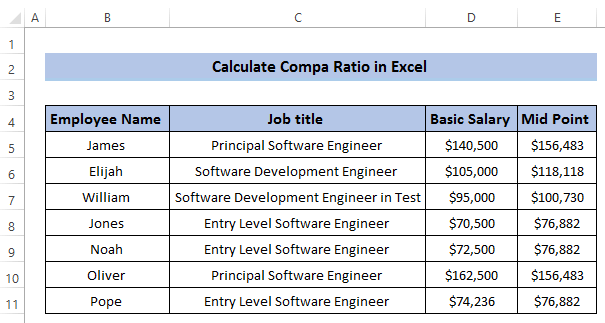
ຕອນນີ້, ໃຫ້ເຮັດຕາມຂັ້ນຕອນຕໍ່ໄປນີ້. ເພື່ອຄິດໄລ່ອັດຕາສ່ວນປຽບທຽບແຕ່ລະອັນ.
ຂັ້ນຕອນ
- ທຳອິດ, ເລືອກຕາລາງ F5 .
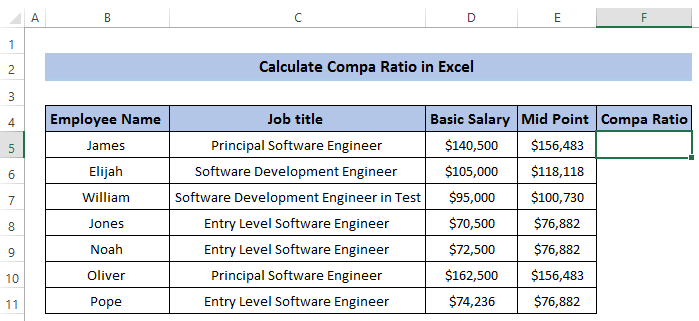
- ດັ່ງທີ່ພວກເຮົາຮູ້ວ່າອັດຕາສ່ວນປຽບທຽບຂອງບຸກຄົນແມ່ນອັດຕາສ່ວນຂອງເງິນເດືອນພື້ນຖານຂອງບຸກຄົນ ແລະເງິນເດືອນກາງຂອງຕໍາແໜ່ງວຽກນັ້ນໃນຕະຫຼາດ.
- ຕໍ່ໄປ, ໃຫ້ຂຽນລົງ ສູດຕໍ່ໄປນີ້ຢູ່ໃນກ່ອງສູດ.
=D5/E5 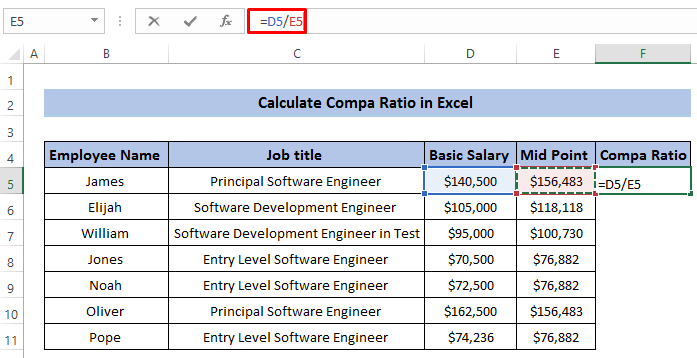
- ຈາກນັ້ນ, ກົດ Enter ເພື່ອນຳໃຊ້ສູດ.
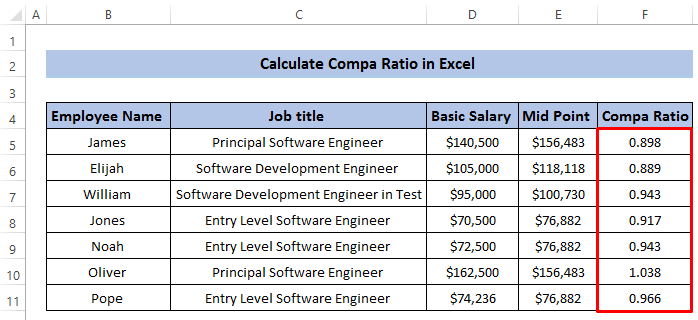
- ດຽວນີ້, ທ່ານສາມາດສະແດງອັດຕາສ່ວນປຽບທຽບໃນ ເປີເຊັນ . ເພື່ອເຮັດສິ່ງນີ້, ທໍາອິດໃຫ້ໄລຍະຂອງຈຸລັງຈາກ F5 ຫາ F11 .
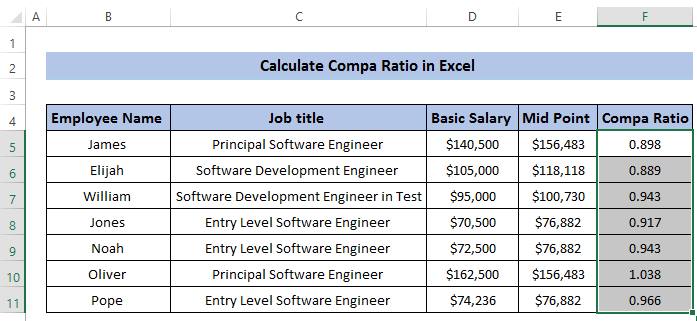
- ຕໍ່ໄປ, ໃຫ້ໄປທີ່ ແຖບ Home ໃນໂບ.
- ຈາກກຸ່ມ Number , ເລືອກ Number . ເບິ່ງພາບໜ້າຈໍ.
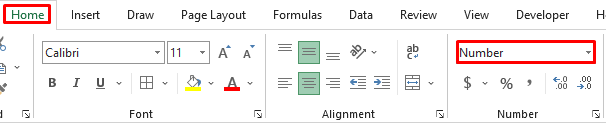
- ຫຼາຍທາງເລືອກຈະປາກົດ.
- ຈາກບ່ອນນັ້ນ, ເລືອກ ເປີເຊັນ .
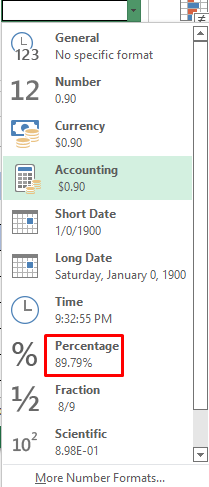
- ສຸດທ້າຍ, ຫຼັງຈາກຄລິກໃສ່ ເປີເຊັນ , ອັດຕາສ່ວນປຽບທຽບທັງໝົດຈະສະແດງເປັນເປີເຊັນ.
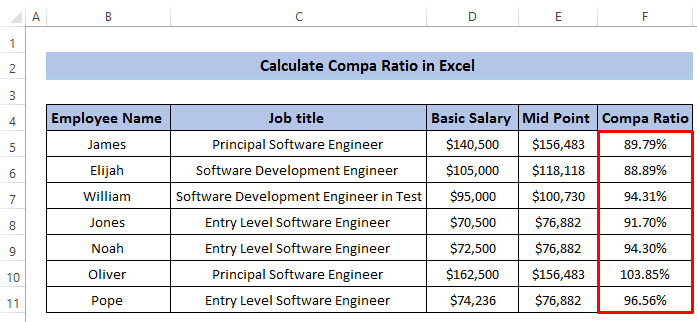
ອ່ານເພີ່ມເຕີມ: ວິທີແປງເປີເຊັນເປັນອັດຕາສ່ວນໃນ Excel (4 ວິທີງ່າຍໆ)
<0 ການອ່ານທີ່ຄ້າຍກັນ- ວິທີຄຳນວນອັດຕາສະສົມໃນ Excel
- ປ່ຽນອັດຕາສ່ວນເປັນເລກທົດສະນິຍົມໃນ Excel (3 ວິທີງ່າຍໆ )
- ຄິດໄລ່ອັດຕາສ່ວນເພດຍິງໃນ Excel (3 ວິທີທີ່ເຫມາະສົມ)
- ວິທີຄິດໄລ່ອັດຕາສ່ວນໃນ Excel (2 ວິທີດ່ວນ)
2. ຄິດໄລ່ອັດຕາສ່ວນປຽບທຽບສະເລ່ຍໃນ Excel
ອັນທີສອງ, ທ່ານສາມາດຄິດໄລ່ອັດຕາສ່ວນປຽບທຽບສະເລ່ຍໃນ Excel. ອັດຕາສ່ວນປຽບທຽບສະເລ່ຍສ່ວນໃຫຍ່ແມ່ນອີງໃສ່ອັດຕາສ່ວນປຽບທຽບທັງໝົດຂອງບຸກຄົນ. ເພື່ອເຮັດສິ່ງນີ້, ປະຕິບັດຕາມຂັ້ນຕອນຕໍ່ໄປນີ້ຢ່າງລະມັດລະວັງ. ໃນຕົວຢ່າງນີ້, ພວກເຮົາຈະໃຊ້ ຟັງຊັນ SUM.
ຂັ້ນຕອນ
- ກ່ອນອື່ນໝົດ, ພວກເຮົາສາມາດບາງຊອບແວລະດັບເຂົ້າໄດ້. ຂໍ້ມູນຂອງວິສະວະກອນ.
- ກ່ອນທີ່ຈະຄິດໄລ່ອັດຕາສ່ວນປຽບທຽບສະເລ່ຍໃນ excel, ພວກເຮົາຈໍາເປັນຕ້ອງຄິດໄລ່ອັດຕາສ່ວນ compa ສ່ວນບຸກຄົນຂອງກຸ່ມນັ້ນ.
- ຕໍ່ໄປ, ເລືອກຕາລາງ F5 .
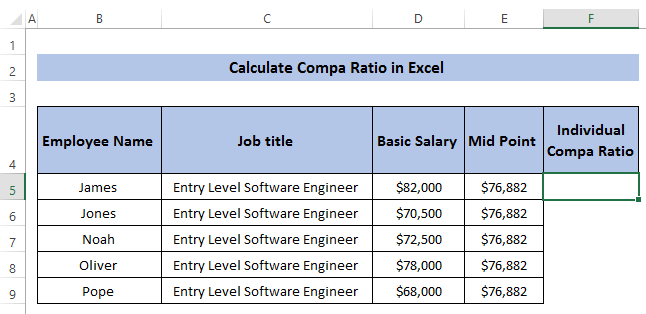
- ຈາກນັ້ນ, ຂຽນສູດຄຳນວນຕໍ່ໄປນີ້ໃສ່ໃນກ່ອງສູດ
=D5/E5 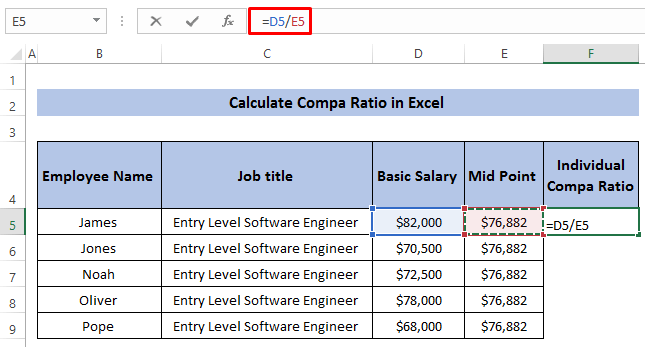
- ກົດ Enter ເພື່ອນຳໃຊ້ສູດ.
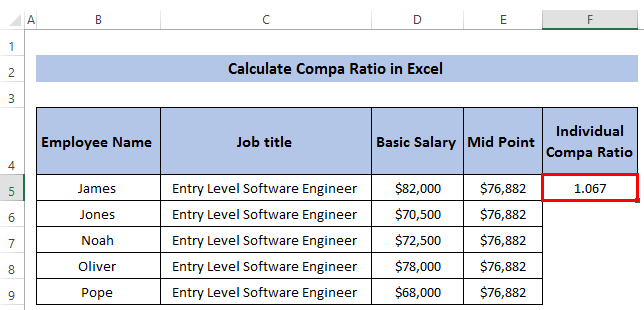
- ຖັດໄປ , ລາກ ໄອຄອນຕົວຈັດການຕື່ມ ລົງຖັນ.
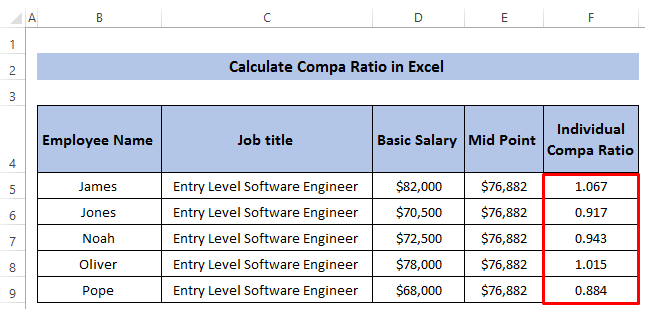
- ດັ່ງທີ່ພວກເຮົາຮູ້ວ່າອັດຕາສ່ວນປຽບທຽບສະເລ່ຍແມ່ນຄິດໄລ່ໂດຍໃຊ້ອັດຕາສ່ວນປຽບທຽບສ່ວນບຸກຄົນ. ດັ່ງນັ້ນ, ພວກເຮົາຕ້ອງໃຊ້ອັດຕາສ່ວນປຽບທຽບແຕ່ລະບຸກຄົນເຫຼົ່ານີ້.
- ເມື່ອພວກເຮົາໄດ້ຮັບອັດຕາສ່ວນປຽບທຽບດຽວ, ພວກເຮົາຈໍາເປັນຕ້ອງໄດ້ລວມຈຸລັງ.
- ເລືອກໄລຍະຂອງເຊລ G5 ໄປທີ່ G9 .
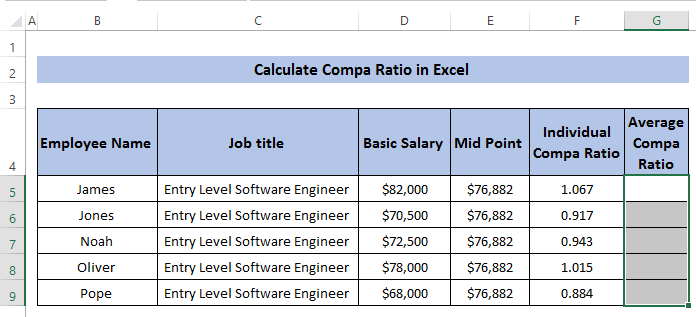
- ຈາກນັ້ນ, ໄປທີ່ແຖບ Home ໃນໂບ.
- ໃນກຸ່ມ ການຈັດຮຽງ , ເລືອກ Merge & ກາງ .
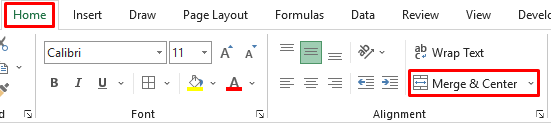
- ມັນຈະສ້າງຕາລາງທີ່ຖືກຮວມ.
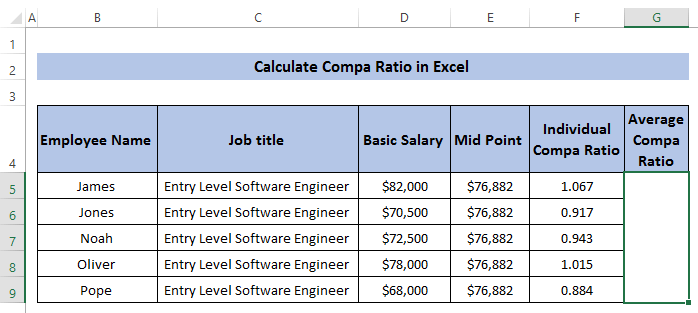
=SUM(F5:F9)/5 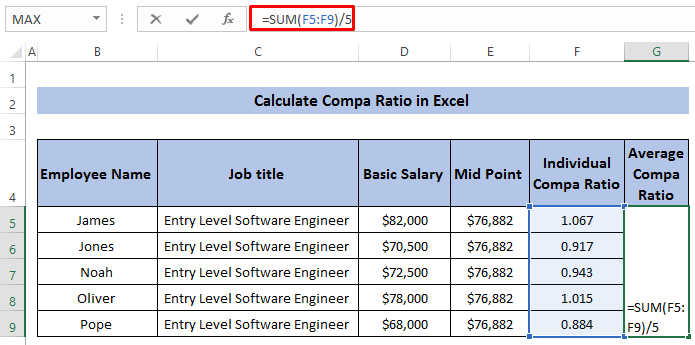
- ສຸດທ້າຍ, ກົດ Enter ເພື່ອນຳໃຊ້ສູດ.
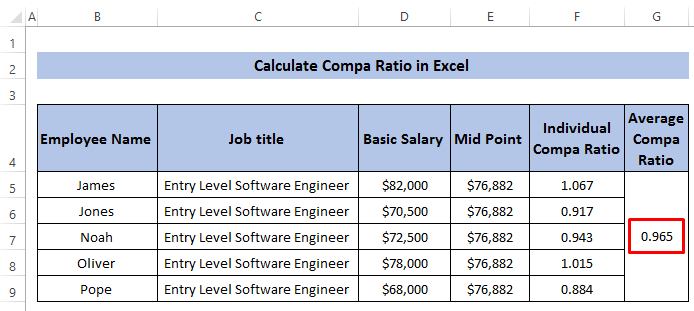
ອ່ານເພີ່ມເຕີມ: ວິທີຄິດໄລ່ອັດຕາສ່ວນລະຫວ່າງສອງຕົວເລກໃນ Excel (5 ວິທີ)
3. ຄິດໄລ່ອັດຕາສ່ວນປຽບທຽບກຸ່ມໃນ Excel
ຕົວຢ່າງສຸດທ້າຍຂອງພວກເຮົາແມ່ນອີງໃສ່ອັດຕາສ່ວນປຽບທຽບກຸ່ມໃນ Excel. ແນວຄວາມຄິດນີ້ສ່ວນໃຫຍ່ແມ່ນປາກົດຢູ່ໃນເງື່ອນໄຂຂອງຈຸດປະສົງງົບປະມານ. ທຸກໆບໍລິສັດຕ້ອງມີງົບປະມານຈໍາກັດສໍາລັບກຸ່ມຄົນທີ່ແນ່ນອນ. ອັດຕາສ່ວນປຽບທຽບກຸ່ມຊ່ວຍໃຫ້ເຂົ້າໃຈວ່າງົບປະມານດີພໍຫຼືບໍ່. ໃນຕົວຢ່າງນີ້, ພວກເຮົາຈະໃຊ້ ຟັງຊັນ SUM.
ຂັ້ນຕອນ
- ນີ້, ພວກເຮົາເອົາກຸ່ມພະນັກງານທີ່ເຮັດວຽກເປັນ ວິສະວະກອນຊອບແວລະດັບເລີ່ມຕົ້ນ.
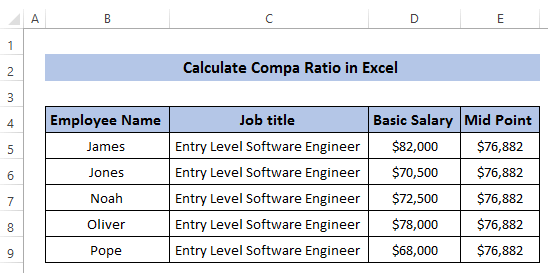
- ດັ່ງທີ່ພວກເຮົາຮູ້, ອັດຕາສ່ວນປຽບທຽບກຸ່ມໃຫ້ອັດຕາສ່ວນສໍາລັບກຸ່ມທັງໝົດ.
- ດັ່ງນັ້ນ, ຮວມຊ່ວງຂອງເຊວຈາກ F5 ຫາ F9 ຄືກັນກັບອັດຕາສ່ວນປຽບທຽບສະເລ່ຍ.
- ຕໍ່ໄປ, ເລືອກ ໄລຍະຮວມຂອງເຊລ.
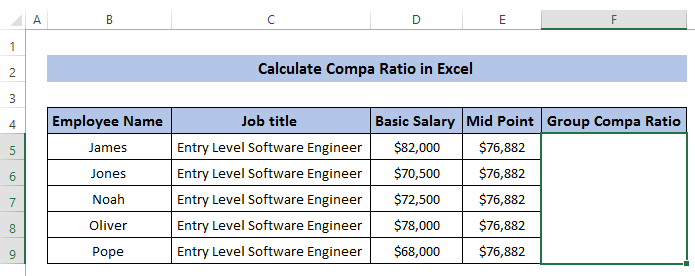
- ຈາກນັ້ນ, ໃຫ້ຂຽນສູດຄຳນວນຕໍ່ໄປນີ້ໃສ່ໃນກ່ອງສູດ.
=SUM(D5:D9)/SUM(E5:E9) 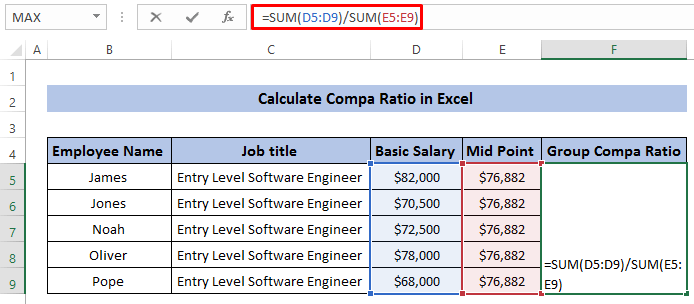
- ຕໍ່ໄປ, ກົດ Enter ເພື່ອນຳໃຊ້ສູດ.
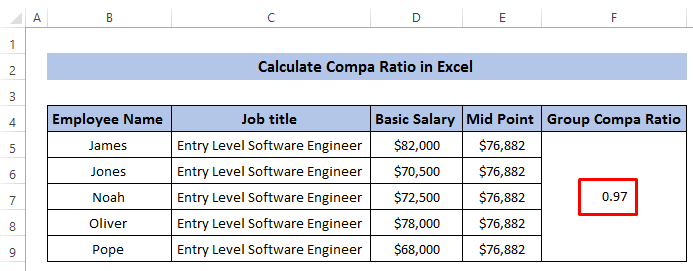
ອ່ານເພີ່ມເຕີມ: ວິທີການຄິດໄລ່ອັດຕາສ່ວນຂອງ 3 ຕົວເລກໃນ Excel (3 ວິທີດ່ວນ)
ວິທີການແປອັດຕາສ່ວນ Compa
ອັດຕາສ່ວນ Compa ແມ່ນຂະບວນການທີ່ມີປະສິດທິພາບໃນການປຽບທຽບການແຂ່ງຂັນຂອງບຸກຄົນໃດນຶ່ງ. ມັນຍັງຊ່ວຍໃຫ້ປະຕິບັດເປັນກຸ່ມທີ່ເຈົ້າສາມາດເຫັນໄດ້ວ່າພວກເຂົາຕອບສະຫນອງງົບປະມານເປົ້າຫມາຍຫຼືບໍ່. ພວກເຮົາມີຊຸດຂໍ້ມູນທີ່ປະກອບມີວິສະວະກອນຊອບແວລະດັບເຂົ້າ. ພວກເຮົາໄດ້ຄຳນວນແຕ່ລະບຸກຄົນ, ສະເລ່ຍ , ແລະ ອັດຕາສ່ວນປຽບທຽບກຸ່ມ.
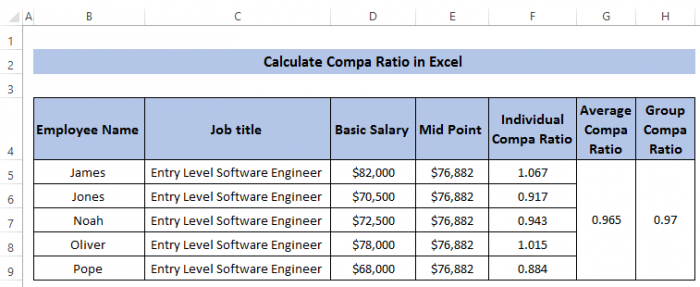
ນີ້, ພວກເຮົາກຳລັງຕີຄວາມໝາຍອັດຕາສ່ວນປຽບທຽບຈາກສາມຕົວຢ່າງກ່ອນໜ້ານີ້:
- ສຳລັບອັດຕາສ່ວນປຽບທຽບແຕ່ລະບຸກຄົນ, ອັດຕາສ່ວນແຕກຕ່າງກັນຈາກ 0.884 ຫາ 1.067 . ມັນຫມາຍເຖິງພະນັກງານບາງຄົນໄດ້ຮັບເງິນເດືອນຫນ້ອຍກວ່າລະດັບກາງຂອງຕໍາແຫນ່ງວຽກແລະບາງຄົນໄດ້ຮັບເງິນເດືອນຫຼາຍກວ່າກາງ. ຈຸດກາງແມ່ນຄິດໄລ່ຈາກການຄົ້ນຄວ້າຕະຫຼາດຈາກຕໍາແຫນ່ງວຽກສະເພາະ. ທ່ານອາດຈະຄິດວ່າພະນັກງານຈະປ່ຽນວຽກຖ້າພວກເຂົາໄດ້ຮັບເງິນເດືອນທີ່ມີການແຂ່ງຂັນຫນ້ອຍ. ແຕ່ບໍລິສັດມີຄວາມລະມັດລະວັງພຽງພໍ, ເຖິງແມ່ນວ່າພວກເຂົາໃຫ້ເງິນເດືອນພື້ນຖານຫນ້ອຍ, ພວກເຂົາຈະປັບມັນກັບຜົນປະໂຫຍດອື່ນໆ.ຖ້າບໍ່ດັ່ງນັ້ນ, ບໍລິສັດຈະສູນເສຍພະນັກງານທີ່ມີຄຸນຄ່າໄດ້ຢ່າງງ່າຍດາຍ.
- ສໍາລັບອັດຕາສ່ວນປຽບທຽບສະເລ່ຍ, ພວກເຂົາເຈົ້າສ້າງອັດຕາສ່ວນປຽບທຽບສໍາລັບກຸ່ມສະເພາະ. ໃນກຸ່ມ, ບາງສ່ວນຂອງເຂົາເຈົ້າມີລາຍໄດ້ຫນ້ອຍແລະບາງສ່ວນຂອງເຂົາເຈົ້າມີລາຍໄດ້ຫຼາຍ. ອັດຕາສ່ວນປຽບທຽບສະເລ່ຍຈະປັບເງິນເດືອນລວມສໍາລັບກຸ່ມໃດນຶ່ງ. ນີ້, ອັດຕາສ່ວນປຽບທຽບສະເລ່ຍແມ່ນ 965 ເຊິ່ງຢູ່ໃກ້ກັບ 1 . ຄວາມແຕກຕ່າງຂັ້ນພື້ນຖານລະຫວ່າງອັດຕາສ່ວນການປຽບທຽບສະເລ່ຍ ແລະກຸ່ມແມ່ນອັດຕາປຽບທຽບສະເລ່ຍສາມາດຖືກຄຳນວນໄດ້ສຳລັບຂະໜາດວຽກທີ່ຕ່າງກັນ ໃນຂະນະທີ່ກຸ່ມສາມາດເຮັດໄດ້ພຽງແຕ່ໃນພະແນກໃດໜຶ່ງເທົ່ານັ້ນ. ອົງການຈັດຕັ້ງ. ນັ້ນແມ່ນເຫດຜົນທີ່ມັນໃຊ້ເງິນເດືອນຂອງພະນັກງານທັງຫມົດແລະເງິນເດືອນ Midpoint. ທີ່ນີ້, ອັດຕາສ່ວນປຽບທຽບກຸ່ມແມ່ນ 97 ເຊິ່ງຢູ່ໃກ້ກັບ 1 ຊຶ່ງຫມາຍຄວາມວ່າມັນຈະບໍ່ເກີນງົບປະມານສໍາລັບ dep[artment ນີ້.
ສິ່ງທີ່ຕ້ອງ. ຈື່ໄວ້
ໃນແງ່ຂອງອັດຕາສ່ວນປຽບທຽບສະເລ່ຍ ແລະອັດຕາສ່ວນປຽບທຽບກຸ່ມ, ທ່ານອາດຈະຄິດວ່າພວກມັນຄ້າຍຄືກັນ. ແຕ່ຕົວຈິງແລ້ວມັນບໍ່ແມ່ນຄວາມຈິງ. ທ່ານສາມາດນໍາໃຊ້ອັດຕາສ່ວນ compa ສະເລ່ຍໂດຍນໍາໃຊ້ອັດຕາສ່ວນ compa ສ່ວນບຸກຄົນສໍາລັບພະແນກຕ່າງໆຂອງບໍລິສັດໃດຫນຶ່ງໃນຂະນະທີ່ອັດຕາສ່ວນ compa ກຸ່ມຕ້ອງໄດ້ຮັບການຄິດໄລ່ສໍາລັບພະແນກສະເພາະ.
ສະຫຼຸບ
ພວກເຮົາໄດ້ສະແດງສາມຕົວຢ່າງທີ່ແຕກຕ່າງກັນ ໂດຍຜ່ານທີ່ທ່ານສາມາດຄິດໄລ່ອັດຕາສ່ວນ compa ໃນ Excel. ພວກເຮົາຍັງໄດ້ສົນທະນາລາຍລະອຽດກ່ຽວກັບອັດຕາສ່ວນປຽບທຽບແລະຂໍ້ໄດ້ປຽບພື້ນຖານຂອງມັນ. ຂ້ອຍຫວັງວ່າເຈົ້າຈະມີຄວາມເຂົ້າໃຈດີຂຶ້ນກ່ຽວກັບອັດຕາສ່ວນປຽບທຽບຈາກນີ້ໄປ. ຖ້າຫາກທ່ານມີຄໍາຖາມໃດໆ, ກະລຸນາຖາມໃນປ່ອງຄໍາເຫັນ, ແລະສຸດທ້າຍ, ບໍ່ລືມທີ່ຈະໄປຢ້ຽມຢາມຫນ້າ Exceldemy ຂອງພວກເຮົາ.

